Že leta smo se zanašali na Google Photos, Google Drive in druge spletne storitve za dostop do podatkov in informacij iz naših telefonov v naših računalnikih. Applova funkcionalnost Continuity je to precej slaba, saj lahko uporabite AirDrop za skupno rabo dokumentov in datotek med napravami, ne da bi morali obe fizično povezati s kablom.
Vendar pa lastniki najboljši Chromebooki Želeli nekaj podobnega, ko gre za povezovanje vašega telefona Android, in prav to lahko storite s pomočjo Phone Hub. Phone Hub je bil predstavljen l marec 2021in po nekoliko počasnem začetku opažamo, da Google dodaja več funkcij za delovanje vaših naprav "bolje skupaj." Poleg tega, kar ponuja Phone Hub, ChromeOS ponuja tudi dodatne funkcije, tako da preprosto povežete svoj telefon Android s svojim Chromebookom.
Kako povezati telefon Android s Chromebookom
1. Odprite nastavitve v Chromebooku.
2. V levi stranski vrstici kliknite Povezane naprave.

3. Na desni strani aplikacije Nastavitve kliknite ikono Nastaviti gumb zraven Android telefon.
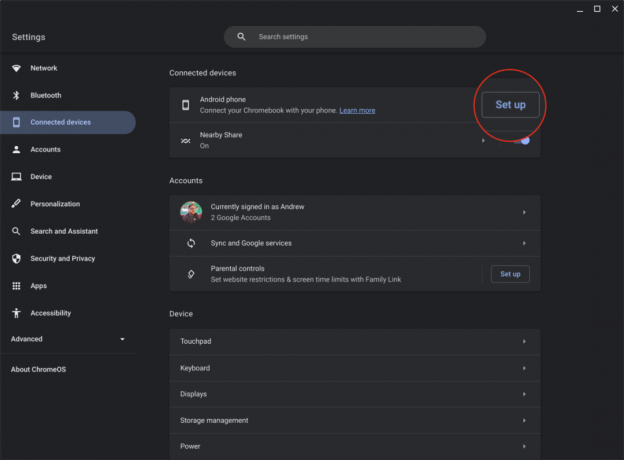
4. Kliknite spustno polje pod Izberite napravo razdelek.
5. Izberite telefon, ki ga želite uporabljati s Phone Hubom.
6. Kliknite na Sprejmi in nadaljuj gumb v spodnjem desnem kotu.

7. Če ste pozvani, vnesite geslo za Google Račun.
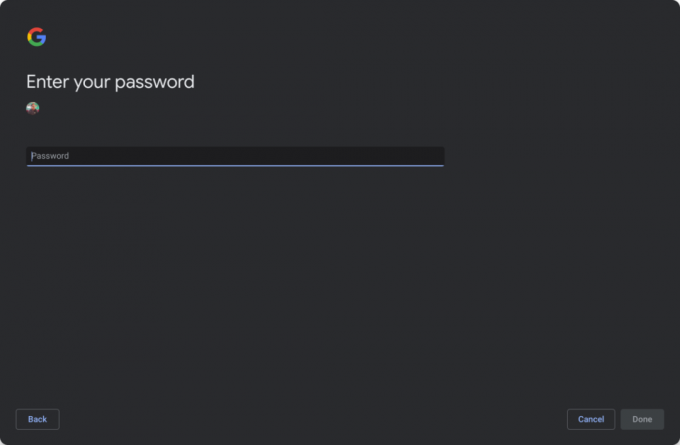
8. Kliknite na Končano gumb.
Nekaj, kar bi radi poudarili, za vsak slučaj, če niste vedeli, je, da to trenutno ne bo delovalo, če imate iPhone. To ne bi smelo biti preveč presenečenje, vendar vse funkcije, o katerih govorimo v tem velja samo za tiste, ki so svoj telefon Android povezali s Chromebookom ali drugim sistemom Chrome OS napravo.
Kaj lahko naredite po povezavi telefona s Chromebookom?
Ko povežete telefon Android s Chromebookom, lahko uporabljate nekaj funkcij, tudi če vam ni treba nastaviti in uporabljati Phone Hub. Prva sprememba, ki jo boste opazili, je, da je Smart Lock takoj omogočen in aktiviran, tako da lahko odklenete Chromebook brez vnosa gesla ali kode PIN. Namesto tega se morate samo prepričati, da je Bluetooth omogočen na obeh napravah in da je seznanjeni telefon v bližini.
Druga uporabna možnost, še posebej, če morate delo opraviti na poti in nimate vgrajene kartice SIM za Chromebook, je Instant Tethering. Ko odklenete Chromebook in ta zazna, da ni na voljo nobenega aktivnega omrežja Wi-Fi, vas Chromebook vpraša, ali želite vzpostaviti povezavo v internet prek telefona." Dokler vaš paket operaterja to omogoča, boste lahko uporabljali omrežje svojega telefona namesto Wi-Fi povezava.
Poleg internetnih povezav ChromeOS vključuje tudi možnost sinhronizacije omrežij Wi-Fi med Chromebookom in telefonom Android. To zagotavlja, da lahko dostopate do istih omrežij v obeh napravah, ne da bi vam bilo treba ročno vnesti poverilnice v kateri koli.
Kako nastaviti Phone Hub na Chromebookih
Zadnja možnost, ki jo boste videli v razdelku Povezane naprave, je za Phone Hub. Tehnično je to privzeto omogočeno, vendar vam omogoča samo ogled nedavnih zavihkov v Chromu. Če želite odkleniti ves potencial tega, kar ponuja ta funkcija, boste vseeno morali iti skozi in omogočiti še nekaj preklopov, da boste lahko nastavili Phone Hub v Chromebookih.
1. V spodnjem desnem kotu police kliknite ikona telefona.

2. Če ste pozvani, kliknite Nastaviti gumb.

3. Ko se vrnete v aplikacijo Nastavitve, kliknite Naslednji gumb.

4. Odklenite telefon, da Chromebooku omogočite dostop do "nekaj dodatnih dovoljenj".
5. V telefonu tapnite Dovoli gumb.

6. Tapnite Dovoli omogočanje dostopa do obvestil vašega telefona.

7. Dotaknite se stikala zraven Storitve Google Play.
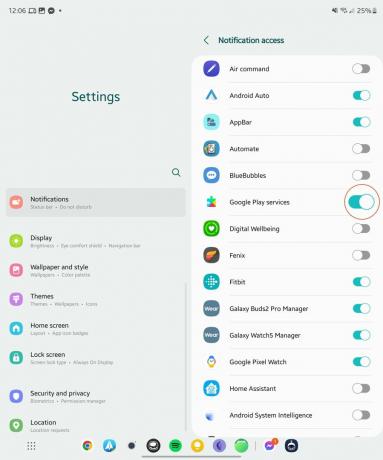
8. Če želite potrditi, da želite svojemu Chromebooku omogočiti dostop, tapnite Dovoli.

9. V Chromebooku tapnite Končano gumb.

Kako uporabljati Phone Hub v Chromebookih

Kot lahko razberete iz različnih zgornjih razdelkov, lahko storite veliko več, ko enega najboljših telefonov Android povežete s svojim Chromebookom po izbiri. Vse se začne s stvarmi, kot je npr Smart Lock in Instant Tethering omogočen, vendar ko nastavite Phone Hub, je Google res odprl vrata.
Ko sta vaš Chromebook in telefon Android seznanjena, je Phone Hub vedno na polici v spodnjem desnem kotu. Kadarkoli prispe novo obvestilo, bo prikazano tako kot obvestilo katere koli druge aplikacije, ki ste jo namestili v Chromebook.

Phone Hub vam omogoča tudi hiter dostop do najnovejših zavihkov Chrome, nekaj različnih preklopov in celo možnost ogleda fotografij (ali posnetkov zaslona) iz vašega povezanega telefona. Čeprav bi bilo lepo, če bi si jih ogledali v obliki galerije, Phone Hub ponuja predogled slike.
In ko kliknete eno od slik, se ta takoj prenese iz vašega telefona v mapo Prenosi na vašem Chromebooku. Vsekakor bi lahko trdili, da je to še boljši način, da vaš telefon in računalnik delujeta skupaj kot Applov AirDrop. Za dostop do slik v Chromebooku vam sploh ni treba odpreti telefona.
V Phone Hub prihaja še več
Google še ni končal z izboljšavami Phone Huba, da bi vaš telefon spremenil v razširitev Chromebooka (ali obratno). Pričakujemo tudi, da bomo videli možnost "tok" aplikacije iz telefona v Chromebook, na primer možnost odgovora na sporočilo neposredno iz Phone Huba, ne da bi morali fizično namestiti aplikacijo v Chromebook.
Čeprav je bila ta funkcija na kratko na voljo med Android 13 Program Beta, od takrat je bil odstranjen. Pričakuje se, da bo to še vedno prispelo pred koncem leta 2022, in to objavo bomo zagotovo posodobili, ko bo na voljo.
Ne glede na to ne moremo biti bolj navdušeni, ko vidimo različne načine, ki jih Google uporablja za olajšanje življenja uporabnikom Chromebooka in enega od najboljši telefoni Android. Upajmo, da bo ChromeOS še naprej širil to funkcionalnost in množicam prinašal še več funkcij.

Acer Chromebook Spin 714
